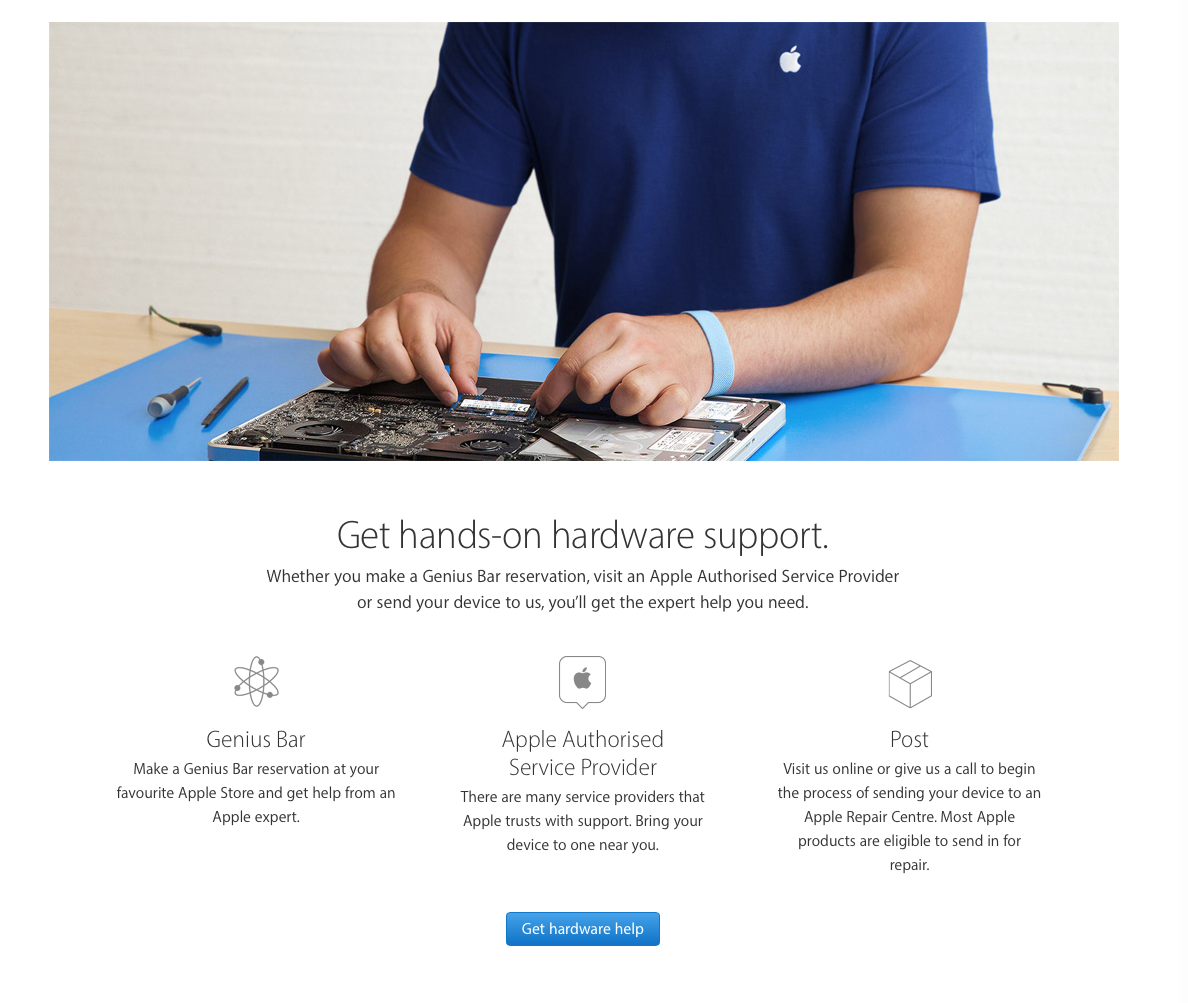Czy masz iPhone’a, iPada lub iPoda, który odmawia włączenia lub wydaje się być „bricked”? Jest wiele okazji, aby urządzenie iOS nadal funkcjonowało zasadniczo, ale wystarczy użyć delikatnej perswazji, aby ją obudzić.
W każdym razie jest kilka kroków, które możesz rozwiązać IPhone’a lub iPada, a my zajmiemy się tymi krokami w tym artykule. (Jeśli masz problemy z komputerem Macintosh, z drugiej strony, musisz podjąć 10 kroków, aby uruchomić komputer Mac)
jako notatka: jest to przewodnik po tajemniczych sytuacjach, w których Urządzenie z iOS odmawia włączenia w wyniku problemów nieznanych. Jeśli masz pewność, co się dzieje – jeśli urządzenie wpadło do wody lub przegrzało, na przykład i już nie działa – zalecamy skontaktowanie się z firmą Apple lub odwiedzenie lokalnego serwisu firmy Apple.
Ładuj urządzenie


Ten krok może wydawać się bardzo banalny dla niektórych, ale jeśli masz stare urządzenie, które siedzi wokół, a nawet ma zdegradowaną baterię litową, istnieje możliwość, że urządzenie z iOS Z soku jabłkowego.
Aby upewnić się, że masz wystarczająco dużo baterii, aby włączyć urządzenie z iOS, podłącz go do ładowarki ściennej i zdejmij co najmniej dziesięć minut, zanim zaczniesz ją obracać na. Zapewnia to, że urządzenie ma wystarczająco dużo energii, aby włączyć.
Może to być tak, że ładowarka ścienna lub kabel zdecydowanie pozostawiasz bezsilność. Możesz wejść do sklepu Apple lub poprosić jednego ze swoich znajomych lub członków rodziny, którzy mogą mieć kompatybilną ładowarkę, aby przetestować, czy to naprawdę jest ładowarka ścienna lub kabel.
Jeśli wiesz, że urządzenie zostało naładowane lub Jest ładowany, ale nadal nie wyświetla niczego, urządzenie może mieć problem ze sprzętem. Sugerujemy udanie się do sklepu Apple lub skontaktowanie się z firmą Apple.
Jeśli jednak urządzenie jest włączone, ale nie przebija logo startowego Apple, wykonaj następujące kroki.
Zresetuj urządzenie


Ile razy słyszałeś „czy próbowałeś wyłączyć to i ponownie?” – Ta zasada jest domyślną akcją dla tych, którzy zostali zatrzymani w bagażniku.
„Miękkie” zresetowanie mogłoby spowodować, że Twoje pytania są mroczne i rquo; I włącz go. Aby przeprowadzić prosty reset, trzymaj jednocześnie przyciski zasilania i domów przez 5-15 sekund. Teraz powinieneś widzieć logo firmy Apple.
Upewnij się, że włączasz go kilka minut, a następnie kontynuuj pracę z urządzeniem. Aby wyeliminować problemy związane z bateriami, zresetuj urządzenie, gdy urządzenie jest podłączone do źródła zasilania.
Jeśli urządzenie jest włączone, ale natychmiast wyłącza się lub odrzuci logo firmy Apple po 10 minutach, To może być konieczne przywrócenie. Zobacz następny krok, aby zobaczyć, jak wykonać reset.
Przywracanie lub wejście do trybu DFU w celu przywrócenia
Urządzenie włącza się, ale ma wiele problemów z iOS, może być konieczne jego przywrócenie.
Aby przywrócić, po prostu podłącz go do komputera, podczas gdy iTunes jest otwarty. Za pośrednictwem tego oprogramowania możesz wybrać urządzenie, które zostało podłączone i kliknij przycisk „Przywróć”. Zaleca się utworzenie kopii zapasowej urządzenia z iOS, ale nie jest to wymagane.
Gdy procedura zostanie zakończona, iTunes zapyta, czy chcesz przywrócić poprzednią kopię zapasową. Jeśli nie masz starej kopii zapasowej, musisz skonfigurować urządzenie jako nowe – posiadanie urządzenia roboczego jest lepszego niż żaden, więc nie bądź zbyt zniecierpliwiony! Proces ten może potrwać kilka godzin, w zależności od szybkości komputera i urządzenia z iOS, a nawet ilości danych znajdujących się w Twoim urządzeniu.
Przypomnij, zawsze należy wykonać kopie zapasowe ważnych danych W innej lokalizacji lub użyj programu iCloud, aby zapisać ważne zdjęcia i informacje kontaktowe.


Tryb DFU powinien być używany tylko do przywrócenia urządzenia, jeśli masz problem z przełączeniem na urządzeniu z iOS. Aby wejść w tryb DFU, upewnij się, że urządzenie jest wyłączone, co można zrobić, trzymając jednocześnie przycisk zasilania domowego i zasilania, gdy próbujesz zresetować urządzenie.
Po wyłączeniu urządzenia naciśnij i przytrzymaj przycisk Home podczas łączenia z komputerem za pomocą programu iTunes już otwarte. Po wyświetleniu kabla USB ze strzałką w kierunku logo programu iTunes można puścić przycisk główny. Następnie postępuj zgodnie z przedstawionymi powyżej rozwiązaniami przywracania.
Czytaj dalej: mini iPad 2 review | IPad mini 4 opinie | Przegląd iPad Pro 9.7in IPad Air 2 opinia | Wypróbuj inny komputer
Czy nie można przywrócić urządzenia lub wejść w tryb DFU? Być może warto spróbować innego komputera z zainstalowanym programem iTunes. Może wydawać się trywialne, ale czasami występuje konflikt, a nawet problem z sterownikiem, który uniemożliwia komputerowi rozpoznawanie urządzenia z iOS.Rozumiemy, że to może być trudne, ale jeśli masz sposoby na spróbowanie, to z pewnością warto odwiedzić!
Zadzwoń na spotkanie w sklepie firmy Apple lub skontaktuj się z firmą Apple w celu wymiany
Jeśli wszystko inne zawiedzie, najlepszym rozwiązaniem jest umówienie się na spotkanie z firmą Apple, ponieważ będą one w stanie doradzić Możesz rozwiązać ten problem lub być w stanie zaproponować Ci wymianę. Jeśli urządzenie jest stare i nie jest objęte gwarancją, być może trzeba będzie zapłacić za to, że urządzenie zostało zastąpione przez firmę Apple.
Warto zastanowić się nad kosztem wymiany starego urządzenia w porównaniu z kosztem wymiana. Firma Apple może nawet zaoferować Państwu opcję handlu, nawet jeśli urządzenie działa nieprawidłowo. Nie wiesz jak? Oto jak umówić się na spotkanie Apple Genius Bar.
Sprzedaj swoje urządzenie lub przetwórz go za pośrednictwem firmy Apple
Nie chcesz płacić za wymianę, wrzucając do ręcznika lub szukasz nowego telefonu? Wtedy można zawsze sprzedawać swoje urządzenie z iOS na stronach takich jak eBay jako „części lub nie działa”. Niektóre szczęście mogą kupić Twoje urządzenie i uratować niektóre komponenty dla własnego urządzenia.
Bez względu na wiek urządzenia, zawsze jest ktoś tam szukający części zamiennych. Mając uszkodzone oprogramowanie oprogramowanie, nie oznacza, że sprzęt jest koniecznie wadliwy. Czytaj dalej: Jak sprzedawać swój iPhone.
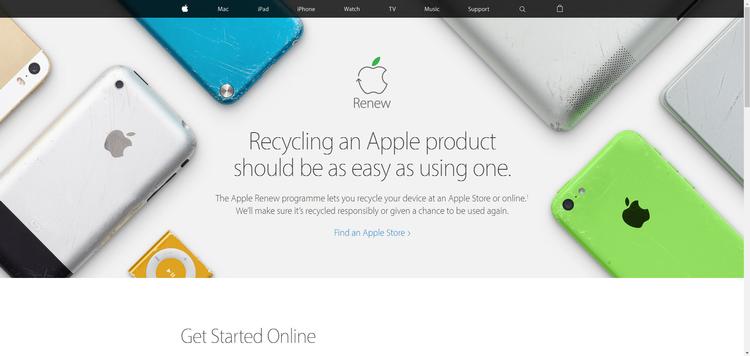
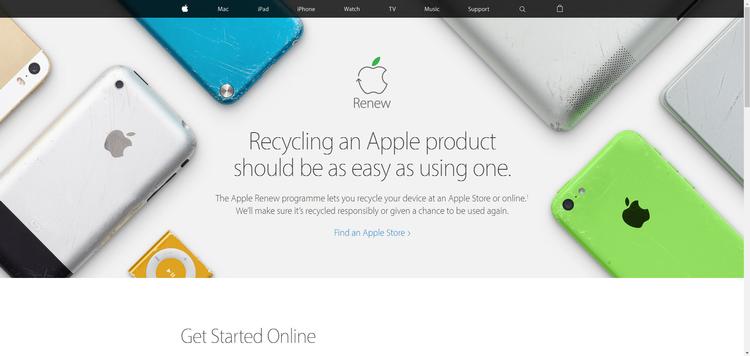
Alternatywnie, jeśli uważasz, że nie warto poświęcić czasu na sprzedaż złamanego urządzenia z systemem iOS, zawsze możesz być świadomy ekologicznie i ponownie przetwarza urządzenie bezpośrednio przez firmę Apple.